Характеристики Wacom Cintiq Pro
- Горит синим цветом при включенном питании без использования пера.
- Горит оранжевым цветом, когда интерактивный дисплей находится в режиме ожидания.
- Горит белым цветом во время контакта совместимого пера с дисплеем.
- Не горит, когда интерактивный дисплей выключен.
Кнопка питания: Нажмите кнопку питания, чтобы включить или выключить устройство.
Kensington Microsaver 2.0: Этот разъем можно использовать для присоединения к интерактивному дисплею блокировочного троса, позволяющего прикрепить его к определенному предмету, например, рабочему столу.
Индикатор состояния: Индикатор отображает состояние питания интерактивного дисплея и наличие контакта пера с дисплеем. Индикатор имеет указанные ниже состояния.
Кнопка включения/выключения сенсорных функций: Используется для быстрого включения и выключения сенсорных функций.
Клавиши ExpressKey: Восемь настраиваемых клавиш ExpressKey, по четыре с каждой стороны сзади.
Порт USB-C: Используйте порт USB-C для подключения устройства Cintiq Pro к своему компьютеру.
Порт HDMI: Если компьютер не оснащен портом USB-C, который поддерживает передачу графических данных, используйте порт HDMI.
Складные ножки: Раскройте ножки для установки интерактивного дисплея под углом для облегчения просмотра. Сложите ножки для использования планшета под небольшим углом.
Отверстия для крепления VESA: Отверстия для крепления VESA используются для опционального крепления подставок или кронштейнов сторонних производителей, что обеспечивает дополнительный контроль над углом и положением устройства Cintiq Pro.
Отсек для хранения пера: Если перо не используется, поместите его в держатель пера с любой стороны интерактивного дисплея для хранения. Держатель содержит отсек для хранения дополнительных наконечников и пинцет для извлечения пера.
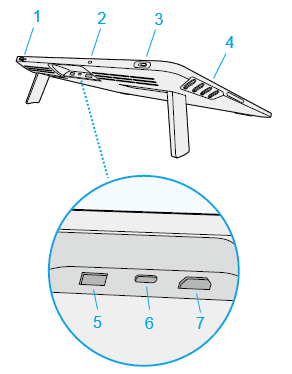 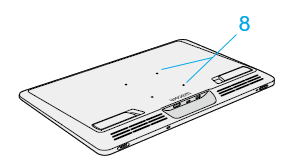 |
|
| | Не передавать мою информацию другим лицам | | Файлы cookie | | Условия использования | | Политика безопасности |